So erstellen Sie eine Google Ad Landing Page in WordPress (der einfache Weg)
Veröffentlicht: 2022-06-29Möchten Sie eine Zielseite für Ihre Google Ads-Kampagne in WordPress erstellen?
Eine Google Ads-Zielseite ist so optimiert, dass Sie die Ziele Ihrer Kampagne erreichen. Das Erstellen der richtigen Zielseite ist entscheidend, um mit Ihren Google-Anzeigen maximale Verkäufe und Leads zu erzielen.
In diesem Artikel zeigen wir Ihnen, wie Sie eine Google Ad-Zielseite in WordPress erstellen können, einschließlich der Möglichkeit, Inhalte dynamisch zu ändern.
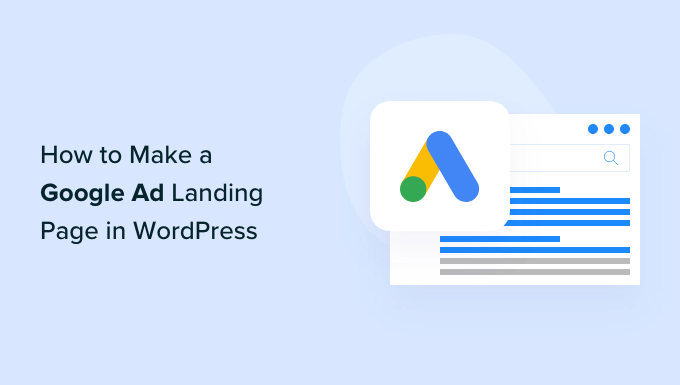
Warum eine Google Ad Landing Page in WordPress erstellen?
Wenn jemand auf Ihre Google-Anzeige klickt, können Sie ihn auf jede Seite Ihrer WordPress-Website weiterleiten. Dies kann eine Seite sein, die bereits auf Ihrer Website vorhanden ist, z. B. Ihre Angebotsseite, Produktseite usw.
Diese Besucher jedoch auf eine allgemeine Seite zu leiten, könnte sie verwirren, wenn sie nicht eng mit der Anzeige zusammenhängt, auf die sie geklickt haben. Dies kann dazu führen, dass Besucher Ihre Website verlassen und Ihnen diese Verkäufe entgehen.
Aus diesem Grund erstellen viele erfolgreiche Website-Inhaber angepasste Zielseiten für ihre Google-Anzeigen.
Dies gibt Ihnen die Freiheit, die Seite zu optimieren, damit Sie Ihre Google Ads-Kampagnenziele erreichen. Wenn Sie beispielsweise mehr Umsatz erzielen möchten, können Sie einen Call-to-Action (CTA)-Button, ein Formular, das Kreditkartenzahlungen akzeptiert, und aussagekräftige soziale Beweise wie Kundenrezensionen und Referenzen hinzufügen.
Ganz gleich, ob Sie mehr Umsatz erzielen, Leads generieren oder ein anderes Ziel erreichen möchten, eine effektive Google Ads-Zielseite wird Ihnen eine höhere Konversionsrate bescheren.
Sehen wir uns vor diesem Hintergrund an, wie Sie ganz einfach eine Google Ad-Zielseite in WordPress erstellen können.
So erstellen Sie eine Google Ad Landing Page in WordPress
Der einfachste Weg, eine Google Ad-Zielseite in WordPress zu erstellen, ist die Verwendung von SeedProd. Es ist der beste Zielseitenersteller für WordPress.
Mit SeedProd können Sie ganz einfach schöne Zielseiten erstellen, die Sie jedem zeigen können, der auf Ihre Google-Anzeigen klickt.
Das SeedProd-Plugin funktioniert mit vielen beliebten Tools von Drittanbietern, die Sie möglicherweise bereits verwenden, um Verkäufe zu erzielen und Leads zu erfassen. Dazu gehören Top-E-Mail-Marketing-Dienste, Google Analytics und mehr.
Als erstes müssen Sie das SeedProd-Plugin installieren und aktivieren. Weitere Einzelheiten finden Sie in unserer Schritt-für-Schritt-Anleitung zur Installation eines WordPress-Plugins.
Hinweis: Auf WordPress.org ist eine kostenlose Version des SeedProd-Plugins verfügbar, aber wir werden die Pro-Version verwenden, da sie leistungsfähigere Funktionen hat. Es enthält auch eine Auswahl professionell gestalteter Landing-Vorlagen, die Sie in Ihren Google Ads-Kampagnen verwenden können.
Nach der Aktivierung des Plugins fragt SeedProd nach Ihrem Lizenzschlüssel.
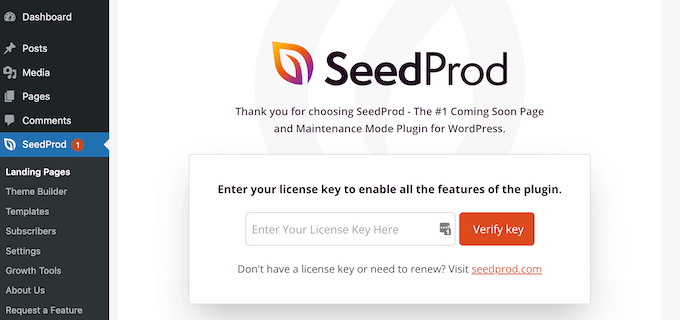
Sie finden diese Informationen unter Ihrem Konto auf der SeedProd-Website und in der Kaufbestätigungs-E-Mail, die Sie beim Kauf von SeedProd erhalten haben.
Nachdem Sie Ihren Schlüssel eingegeben haben, gehen Sie in Ihrem WordPress-Dashboard zu SeedProd » Landing Pages .
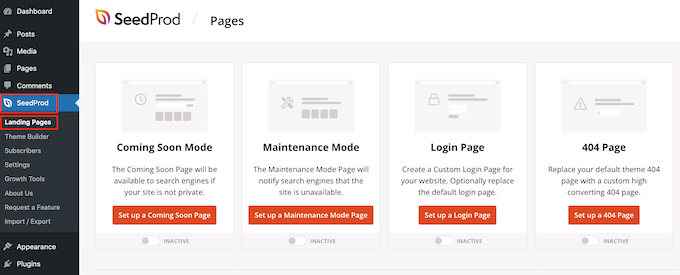
SeedProd enthält 150 professionell gestaltete Vorlagen, die in Kategorien gruppiert sind. Oben sehen Sie Kategorien, mit denen Sie schöne bald erscheinende Seiten erstellen, den Wartungsmodus aktivieren, eine benutzerdefinierte Anmeldeseite für WordPress erstellen und vieles mehr.
Wir möchten eine Landingpage für Google Ads entwerfen, also fahren Sie fort und klicken Sie auf die Schaltfläche „Neue Landingpage hinzufügen“.
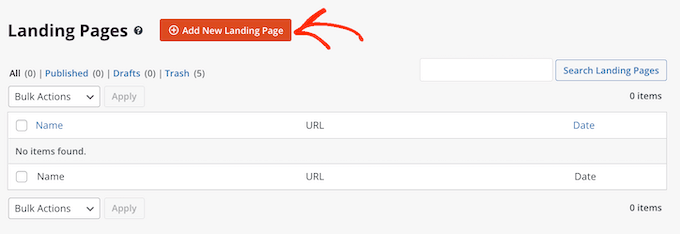
Alle Vorlagen von SeedProd lassen sich einfach anpassen, sodass Sie jedes Design für Ihre Google Ads-Zielseite verwenden können.
Viele Besitzer von WordPress-Blogs und -Websites verwenden jedoch Google Ads, um Verkäufe zu erzielen. Klicken Sie daher möglicherweise auf die Registerkarte „Verkäufe“.
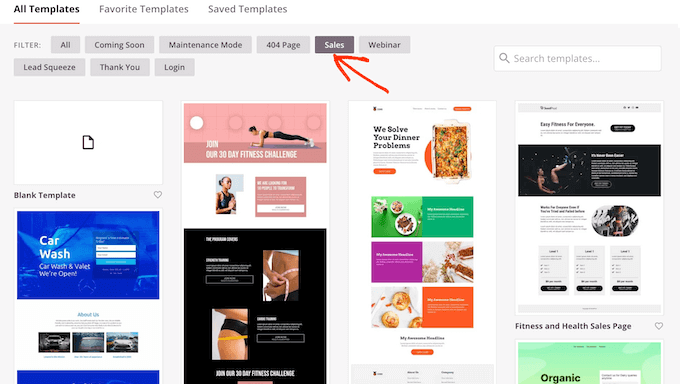
SeedProd zeigt jetzt alle Vorlagen an, die Ihnen helfen sollen, mehr Produkte und Dienstleistungen zu verkaufen.
Um sich ein Design genauer anzusehen, fahren Sie einfach mit der Maus über diese Vorlage. Klicken Sie dann auf das Lupensymbol.
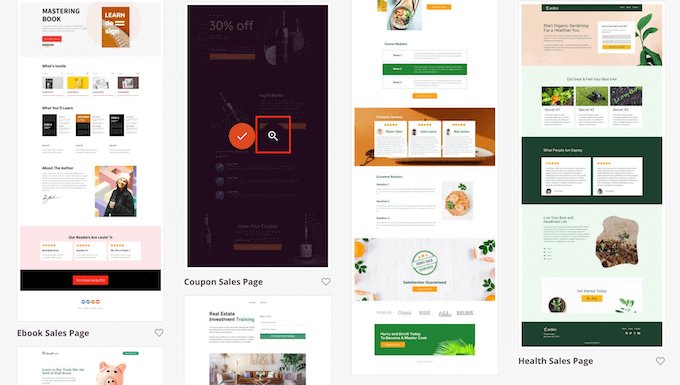
Dadurch wird die Vorlage in einem neuen Tab geöffnet.
Wenn Sie ein Design finden, das Sie für Ihre Google Ads-Zielseite verwenden möchten, klicken Sie einfach auf „Diese Vorlage auswählen“.
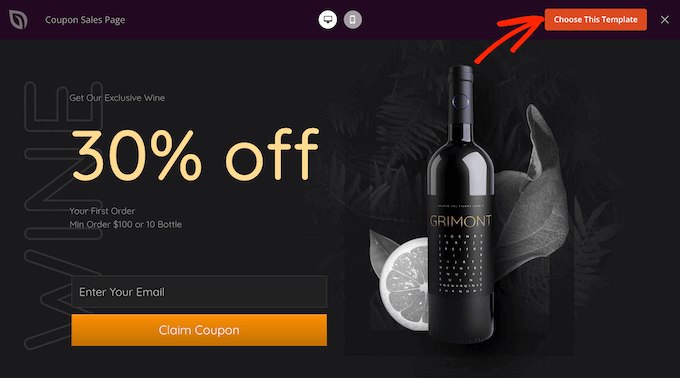
Sie können nun einen Namen für Ihre Zielseite in das Feld „Seitenname“ eingeben.
SeedProd erstellt automatisch eine „Seiten-URL“ unter Verwendung des Seitennamens. Dies ist die Webadresse, unter der Ihre Google Ad-Zielseite angezeigt wird.
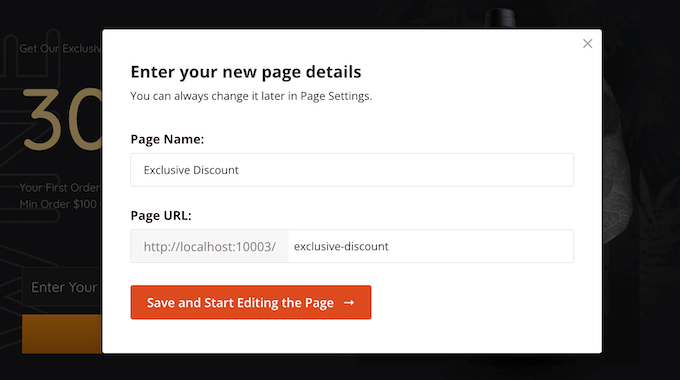
Auch wenn wir eine Zielseite für eine Google Ads-Kampagne erstellen, ist es dennoch eine gute Idee, diese Seite für die Suchmaschinen zu optimieren.
Indem Sie Ihre Zielseite für SEO optimieren, erhalten Sie möglicherweise einige zusätzliche Besucher von relevanten Suchmaschinen-Ergebnisseiten. Um mehr zu erfahren, kannst du dir unseren ultimativen WordPress-SEO-Leitfaden ansehen.
Vor diesem Hintergrund ist es eine gute Idee, relevante Keywords in Ihre URL aufzunehmen. Sie können die automatisch generierte URL der Seite ändern, indem Sie sie in das Feld "Seiten-URL" eingeben.
Wenn Sie mit den eingegebenen Informationen zufrieden sind, klicken Sie auf „Speichern und mit der Bearbeitung der Seite beginnen“. Dadurch wird die SeedProd-Seitenerstellungsschnittstelle geladen.
Dieser einfache Drag-and-Drop-Builder zeigt rechts eine Live-Vorschau Ihrer Zielseite. Auf der linken Seite befindet sich ein Menü, das die verschiedenen Blöcke und Abschnitte anzeigt, die Sie Ihrer Google Ad-Zielseite hinzufügen können.
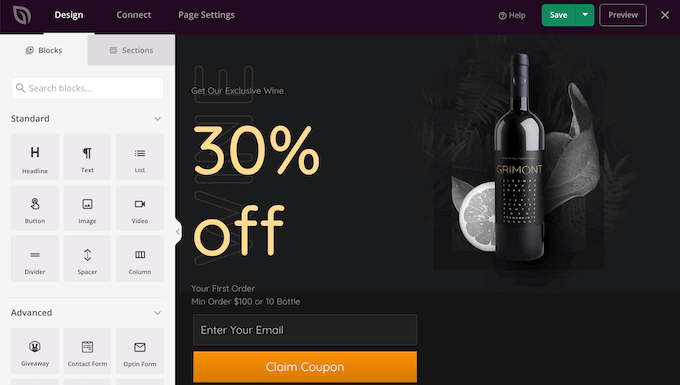
SeedProd wird mit vielen vorgefertigten Blöcken geliefert, die Ihnen helfen können, mehr Conversions zu erzielen, einschließlich Preistabellen, Countdowns und Kundenreferenzen. Mit diesen vorgefertigten Blöcken können Sie innerhalb weniger Minuten eine vollständige Google Ad-Zielseite erstellen.
Sie können auch SeedProd-Blöcke wie Abstandshalter, Spalten und Trennlinien verwenden, um Ihre Google Ad-Zielseite zu organisieren und zu strukturieren. Dies kann Besuchern dabei helfen, auf Ihrer Zielseite zu navigieren und die gewünschten Informationen zu finden.
Wenn Sie einen Block finden, den Sie zur Landingpage von Google Ads hinzufügen möchten, ziehen Sie ihn einfach auf Ihre Vorlage und legen Sie ihn dort ab.

Um einen Block anzupassen, fahren Sie fort und klicken Sie, um den Block im SeedProd-Editor auszuwählen. Das Menü auf der linken Seite wird nun aktualisiert und zeigt alle Einstellungen an, mit denen Sie den Block anpassen können.
Wenn Sie beispielsweise auf einen Testimonials-Block klicken, können Sie den Namen der zitierten Person ändern und einen neuen Testimonial-Text hinzufügen.
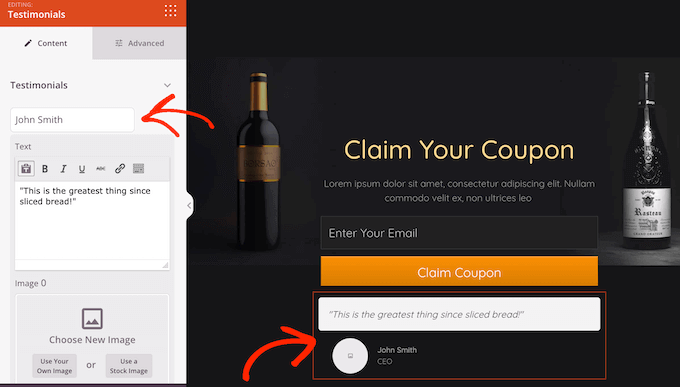
Bilder sind eine großartige Möglichkeit, die Aufmerksamkeit des Besuchers zu erregen und mehr Informationen zu vermitteln. Aus diesem Grund enthalten viele Landingpage-Vorlagen von SeedProd Platzhalterbilder.
Um den Platzhalterinhalt durch Ihr eigenes Bild zu ersetzen, klicken Sie einfach auf den Bildblock.
Bewegen Sie als Nächstes im linken Menü einfach die Maus über das Bild und klicken Sie dann auf das Papierkorb-Symbol, um es zu löschen.
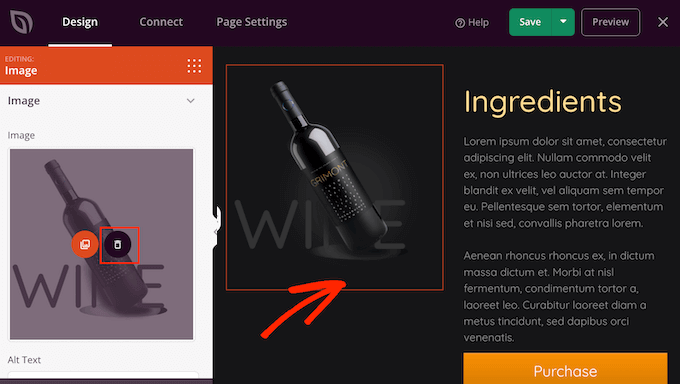
Sobald Sie dies getan haben, gibt es verschiedene Möglichkeiten, ein neues Bild zu Ihrer Google Ad-Zielseite hinzuzufügen.

Die einmalige Option besteht darin, auf "Eigenes Bild verwenden" zu klicken. Sie können dann entweder ein Bild aus der WordPress-Medienbibliothek auswählen oder eine neue Datei von Ihrem Computer hochladen.
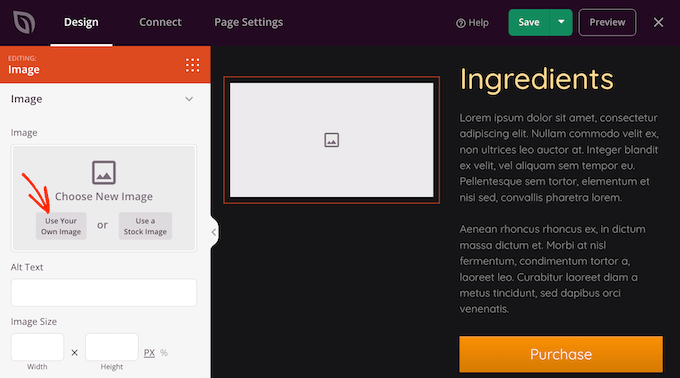
Sie haben kein Bild, das Sie verwenden möchten? SeedProd verfügt über eine integrierte Bibliothek mit Tausenden von lizenzfreien Stock-Bildern, die Sie zu Ihren Google Ads-Zielseiten hinzufügen können.
Um die Stock-Bildbibliothek von SeedProd anzuzeigen, klicken Sie einfach auf „Stock-Bild verwenden“.
Geben Sie als Nächstes einfach ein Wort oder einen Satz ein, der das gesuchte Bild beschreibt, und klicken Sie dann auf die Schaltfläche „Suchen“.

SeedProd zeigt nun alle Stockbilder an, die Ihrem Suchbegriff entsprechen.
Wenn Sie ein Bild finden, das Sie verwenden möchten, klicken Sie einfach darauf, um das Bild zu Ihrer Google Ads-Zielseite hinzuzufügen.

Viele Online-Shop-Inhaber verwenden Google Ad-Kampagnen, um für ihre Produkte und Dienstleistungen zu werben.
Wenn Sie einen Online-Shop mit WooCommerce erstellt haben, verfügt SeedProd über eine Reihe spezieller WooCommerce-Blöcke, die Sie zu Ihrer Zielseite hinzufügen können, darunter die Blöcke „In den Warenkorb“ und „Zur Kasse“.
Diese Blöcke erleichtern Kunden den Kauf, was sich positiv auf Ihre Konversionsraten auswirkt. Außerdem können Sie eine Landing Page für Google Ads entwerfen, ohne durch Ihr WooCommerce-Theme eingeschränkt zu werden.
Um einen Blick auf diese E-Commerce-Blöcke zu werfen, scrollen Sie zum Abschnitt „WooCommerce“ im Menü auf der linken Seite von SeedProd.
Sie können jetzt jeden dieser Blöcke zu Ihrer Google Ad-Zielseite hinzufügen.
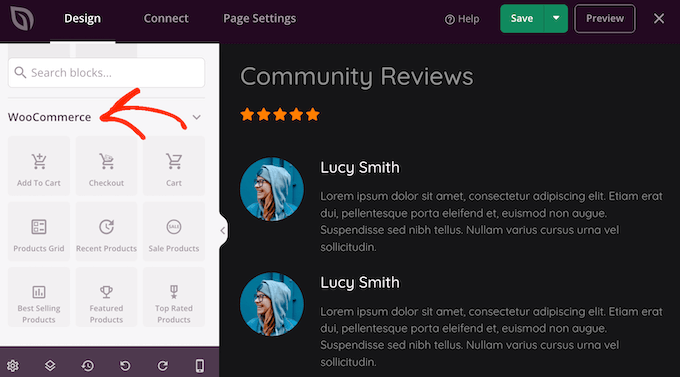
Während Sie Ihre Zielseite erstellen, können Sie Blöcke per Drag-and-Drop in Ihrem Layout verschieben. Dies macht es einfach, eine Google Ads-Zielseite mit einem vollständig benutzerdefinierten Layout zu erstellen.
SeedProd kommt auch mit 'Sections'. Dies sind Zeilen- und Blockvorlagen, mit denen Sie schnell eine gut organisierte Google Ad-Zielseite erstellen können.
Sie können alle diese Abschnitte anzeigen, indem Sie auf die Registerkarte "Abschnitte" klicken.
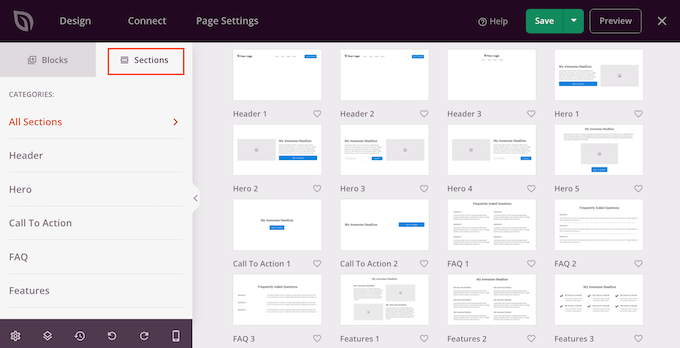
Von hier aus können Sie jeden Abschnitt in der Vorschau anzeigen, indem Sie mit der Maus darüber fahren. Wenn das Lupensymbol erscheint, klicken Sie darauf. Um mehr Umsatz zu erzielen, sollten Sie sich Abschnitte wie Hero, Call To Action, Features und Testimonial ansehen.
Um einen Abschnitt zu Ihrer Seite hinzuzufügen, klicken Sie auf „Diesen Abschnitt auswählen“. SeedProd fügt den Abschnitt nun ganz am Ende Ihrer Google Ads-Zielseite hinzu.

Farbe kann eine großartige Möglichkeit sein, die Aufmerksamkeit des Besuchers zu erregen und das Branding Ihrer WordPress-Website zu stärken.
Um die Hintergrundfarbe eines Abschnitts zu ändern, klicken Sie einfach auf diesen Abschnitt, um ihn auszuwählen. Klicken Sie dann auf das kleine Zahnradsymbol, das angezeigt wird.
Klicken Sie anschließend auf das Feld Hintergrundfarbe und wählen Sie mithilfe der Popup-Einstellungen eine neue Hintergrundfarbe aus.

Menschen achten in der Regel mehr auf personalisierte Inhalte. In Anbetracht dessen können Sie möglicherweise mehr Umsatz erzielen, indem Sie personalisierte Inhalte auf Ihrer Google Ads-Zielseite anzeigen.
SeedProd bietet volle Unterstützung für die dynamische Textersetzung, sodass verschiedene Besucher je nach Suchbegriff, mit dem sie Ihre Anzeige gefunden haben, eine andere Nachricht sehen. Wenn Sie Ihre Werbekampagne beispielsweise auf die Keywords „Sommerangebote“ oder „Schwarzer Freitag“ ausrichten, können Sie Ihre Überschrift dynamisch ändern, um diese Begriffe aufzunehmen.
Um dynamischen Text zu Ihrer Google Ads-Zielseite hinzuzufügen, klicken Sie einfach auf eine Überschrift oder einen Textblock. Fahren Sie dann fort und klicken Sie auf die Schaltfläche Dynamischen Text einfügen.

Klicken Sie im angezeigten Popup-Fenster auf "Suchparameter".
Auf diese Weise können Sie Daten über den Abfrageparameter auf Ihrer Seite übergeben. Sie könnten beispielsweise den Ausdruck „Black Friday“ übergeben und diesen Text dann in Ihrer Überschrift anzeigen.
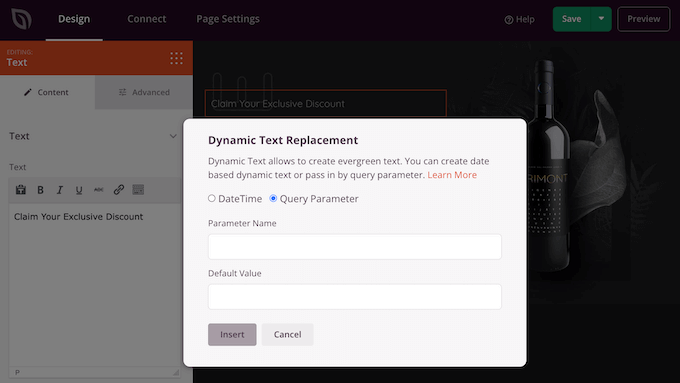
Weitere Informationen finden Sie im SeedProd-Leitfaden zu dynamischem Text.
Während Sie an Ihrer Google Ad-Zielseite arbeiten, können Sie eine Vorschau Ihres Designs anzeigen, indem Sie auf die Schaltfläche „Vorschau“ klicken. Dadurch wird Ihre Zielseite in einem neuen Tab gestartet.
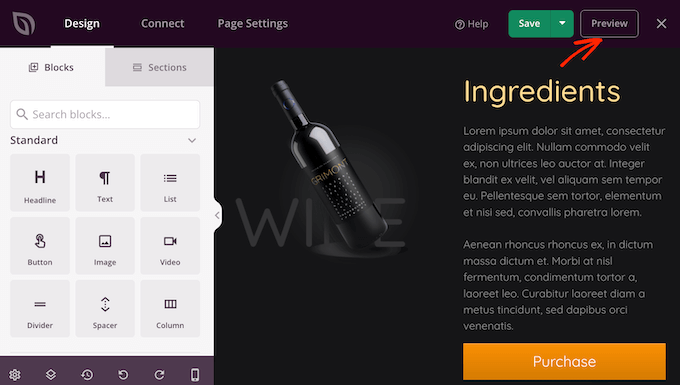
Wenn Sie mit dem Aussehen Ihrer Zielseite zufrieden sind, empfiehlt es sich, die Einstellungen der Seite zu optimieren, da Sie dadurch mehr Conversions erzielen können.
Viele Zielseiten verwenden Formulare, um Leads und potenzielle Neukunden zu erfassen.
SeedProd lässt sich in alle führenden E-Mail-Marketing-Dienste integrieren, einschließlich Constant Contact, Sendinblue und Drip.
Um Ihre Zielseite mit Ihrem E-Mail-Marketingdienst zu verbinden, klicken Sie einfach auf die Registerkarte „Verbinden“. Sie können dann mit der Maus über den E-Mail-Marketingdienst fahren, den Sie auf Ihrer Website verwenden, und auf die Schaltfläche „Verbinden“ klicken, wenn er angezeigt wird.
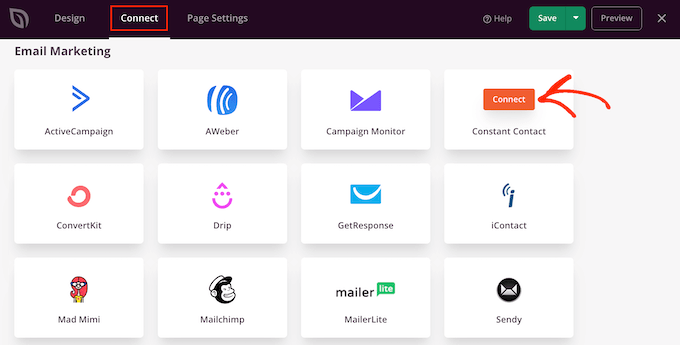
SeedProd führt Sie nun durch den Prozess der Verbindung Ihrer Google Ad-Zielseite mit Ihrem E-Mail-Marketingdienst.
Wenn Sie mit der Einrichtung Ihrer Google-Anzeigenzielseite zufrieden sind, können Sie auf die Schaltfläche "Speichern" klicken und dann "Veröffentlichen" auswählen.
Jetzt müssen Sie nur noch die Werbekampagne in Ihrem Google Ads-Konto öffnen und die URL für die soeben erstellte Zielseite hinzufügen. Sobald Sie dies getan haben, wird jeder, der auf Ihre Google-Anzeige klickt, auf Ihre Zielseite weitergeleitet.
Eine schöne, professionell gestaltete Google Ads-Zielseite kann Ihnen dabei helfen, Ihre Kampagnenziele zu erreichen. Es gibt jedoch immer Raum, um Ihre Conversion-Raten zu verbessern.
Vor diesem Hintergrund ist es eine gute Idee, die Statistiken Ihrer Zielseite zu überwachen, um zu sehen, was funktioniert und was nicht. Sie können dann SeedProd verwenden, um das Design Ihrer Zielseite zu optimieren und zu optimieren, um noch mehr Conversions zu erzielen.
Der einfachste Weg, wichtige Metriken in WordPress zu messen, ist die Verwendung von MonsterInsights.
Es ist das beste WordPress-Analyse-Plugin und wird von über 3 Millionen Websites verwendet. Um mehr zu erfahren, lesen Sie bitte unsere Schritt-für-Schritt-Anleitung zur Installation von Google Analytics in WordPress.
Wir hoffen, dass dieser Artikel Ihnen dabei geholfen hat, zu lernen, wie Sie eine Google Ad-Zielseite in WordPress erstellen. Sie können auch unseren Leitfaden zum Hinzufügen von Push-Benachrichtigungen auf Ihrer Website oder unsere Expertenauswahl der unverzichtbaren WordPress-Plugins für Unternehmenswebsites lesen.
Wenn Ihnen dieser Artikel gefallen hat, dann abonnieren Sie bitte unseren YouTube-Kanal für WordPress-Video-Tutorials. Sie finden uns auch auf Twitter und Facebook.
